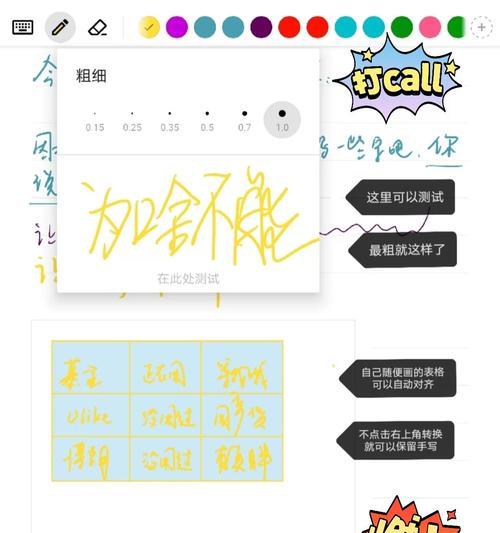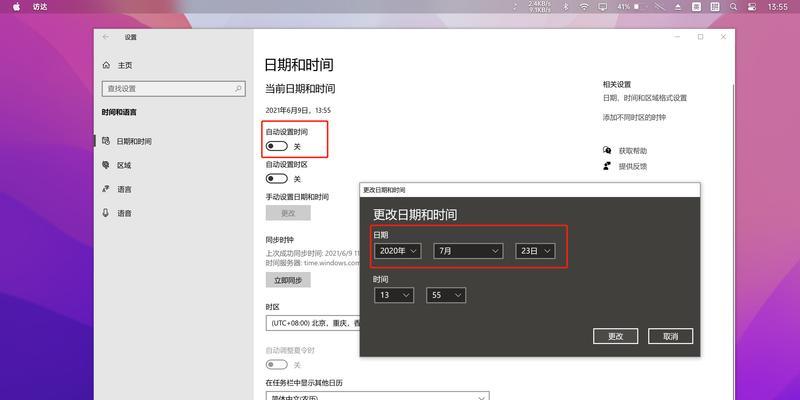在日常使用华为笔记本电脑的过程中,用户可能需要设置定时自动关机功能以便于进行一些定时任务或者是为了在夜间自动关闭电脑以节省能源。本文将详细介绍如何在华为笔记本上设置定时自动关机功能,以及在操作过程中可能遇到的一些常见问题解答,为用户提供全面的操作指南。
1.华为笔记本设置定时自动关机的必要性
在现代社会,时间就是效率,对于大多数商务人士和学生来说,合理规划时间是非常重要的。通过设置定时自动关机,不仅可以有效管理电脑的运行时间,还有助于养成良好的使用习惯。为了满足用户需求,华为笔记本电脑提供了多种方法来设置定时自动关机功能。接下来,本文将逐步为您介绍具体操作步骤。
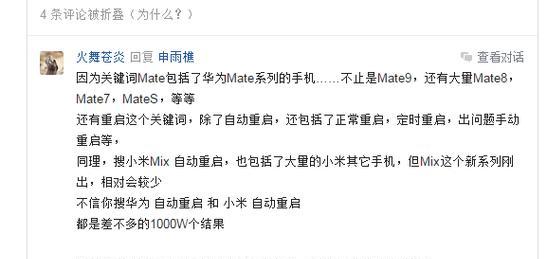
2.操作前准备
在设置定时自动关机前,请确保您已经熟悉华为笔记本的基本操作,并且您的电脑电量充足,以便在操作过程中不会因为突然断电而导致数据丢失。请准备一张纸和笔,记下操作中可能出现的一些关键设置或代码,以便随时查阅。
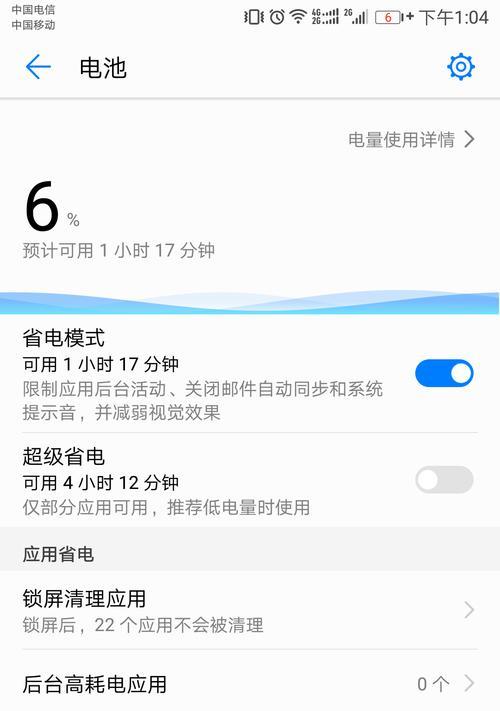
3.利用Windows内置功能设置定时自动关机
3.1通过任务计划程序设置
任务计划程序是Windows系统中一个强大的功能,可以用来创建、监视和管理任务的执行。使用任务计划程序设置定时自动关机的步骤如下:
1.在搜索框中输入“任务计划程序”并打开它。
2.在右侧的“操作”面板中,点击“创建基本任务...”来创建一个新任务。
3.给任务命名,例如“定时关机”,然后点击“下一步”。
4.选择触发器,比如您可以设置“每日”,然后点击“下一步”。
5.设置开始时间,指定什么时候开始执行任务。
6.在“操作”选项中,选择“启动程序”,点击“下一步”。
7.在“程序或脚本”中输入`shutdown`,在“添加参数(可选)”中输入`/s`,然后点击“下一步”。
8.点击“完成”保存设置。
通过以上步骤,您的华为笔记本会根据设置的触发条件自动执行关机操作。如果需要取消定时关机,只需要在任务计划程序中找到你创建的任务,然后右键点击取消即可。
3.2使用命令提示符快速设置
对于熟悉Windows命令行的用户来说,可以使用命令提示符直接设置定时自动关机。操作步骤如下:
1.按下`Win+R`快捷键,输入`cmd`并回车打开命令提示符。
2.在打开的命令提示符窗口中输入`shutdown`命令,例如输入`shutdown-s-t3600`。这里的`3600`表示在3600秒后关机,您可以根据需要自行设置时间。
3.按下回车键,命令执行后,电脑将在指定时间后自动关机。

4.使用第三方软件设置定时自动关机
除了使用Windows内置功能外,市场中也有许多第三方软件可以实现定时自动关机的功能。这些软件通常具有图形化界面,操作简单直观,对于不熟悉命令行的用户来说是一个不错的选择。
4.1选择合适的第三方软件
选择第三方软件时,建议选择信誉良好且评价较高的软件。比如“定时关机3000”、“关机精灵”等软件均提供定时自动关机的功能。
4.2安装和设置
下载并安装所选的第三方软件后,通常会有一个向导或设置界面来帮助用户完成定时关机的设置。具体步骤依据不同软件可能会有所不同,但大体流程类似:
1.打开软件,根据提示或选项设置定时关机的时间。
2.确认设置,并等待软件在指定时间执行关机操作。
5.常见问题及解答
5.1定时自动关机后如何取消?
如果需要取消已经设置的定时自动关机,可以使用以下方法:
1.按`Win+R`键打开运行窗口,输入`shutdown-a`然后按回车。
2.如果是使用任务计划程序设置的关机,也可以直接在任务计划程序中找到相关任务进行删除或禁用。
5.2设置的定时自动关机是否会导致正在运行的程序关闭?
是的,当达到设定的自动关机时间后,系统会关闭所有正在运行的程序并开始关机程序。请确保在自动关机前保存所有重要工作。
5.3使用第三方软件设置定时关机安全吗?
一般情况下,使用知名且经过安全验证的第三方软件是安全的。但始终建议从官方或可信赖的软件源下载应用程序,以免软件携带病毒或恶意软件。
6.结语
通过以上步骤,您应该能够轻松地为华为笔记本设置定时自动关机功能。无论是通过Windows内置功能还是第三方软件,均可以灵活地安排您电脑的工作时间和休息时间,有助于提高生活和工作的效率。如果在设置过程中遇到任何问题,不妨回顾本文内容或是寻求专业人士的帮助。希望本文能帮助您更高效地使用华为笔记本电脑。